Cum să acceptați plăți prin formulare în WordPress fără a fi nevoie de o soluție de comerț electronic?
Publicat: 2019-09-10Nu aveți nevoie de o soluție de comerț electronic pentru a accepta plăți prin formulare în WordPress. Ar putea părea că WooCommerce este singura dvs. opțiune pentru colectarea plăților dacă aveți un site WordPress. Adevărul este că există și alte alternative.
Vânzarea automată de bunuri și servicii poate fi simplă fără a fi nevoie de o soluție completă de comerț electronic. Ai nevoie doar de instrumentele potrivite pentru meserie.
Una dintre cele mai bune modalități de a simplifica procesul este prin crearea unui formular și adăugarea unui câmp de plată la acesta. Acest lucru se poate face rapid folosind pluginul potrivit. În acest ghid, veți afla cum să creați un formular și să îl utilizați pentru a accepta plăți utilizând pluginul WPForms.
Există o versiune plătită și gratuită a WPForms. Pentru formularele de bază, inclusiv formularele de contact, formularele de abonament la newsletter și formularele de sugestii, puteți utiliza versiunea gratuită Lite (consultați avantajele utilizării pluginului WordPress Generator de formulare).
Versiunea Premium a WPForms este utilă pentru funcții precum încărcarea fișierelor, reducerea abandonului formularelor, crearea formularelor de plată WordPress, formulare logice condiționate etc. Veți avea nevoie și de versiunea premium pentru a începe să acceptați plăți pe site-ul dvs.
Cum se acceptă plățile prin intermediul formularelor din WordPress?
Recomand cu tărie utilizarea pluginului WPForms pentru crearea formularelor cu procesarea plăților. Pluginul este ușor de utilizat, deoarece folosește constructorul de formulare drag and drop.
Versiunea Lite este gratuită, dar va trebui să achiziționați ediția PRO pentru a utiliza suplimente de plată . WPForms vă permite să utilizați Paypal și Stripe pentru a accepta plăți pe formularele pe care le creați. Iată cum să îl configurați:
- După ce ați instalat și activat pluginul WPForms, accesați „WPForms” și selectați meniul „ Addons” .
- De acolo, instalați PayPal Standard Addon sau Stripe Addon sau ambele dacă intenționați să oferiți mai multe opțiuni de gateway de plată.
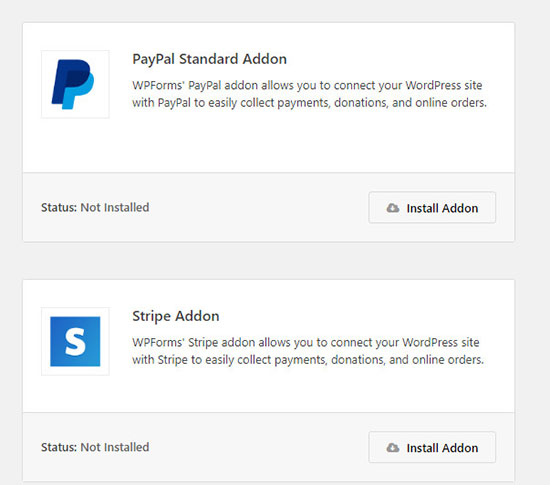
- Faceți clic pe „Adăugați nou” în meniul WPForms, iar acest lucru vă va duce la o pagină de configurare din formatorul de formulare. Alegeți un nume pentru formularul dvs., apoi selectați opțiunea „ Formular de facturare / comandă ”.
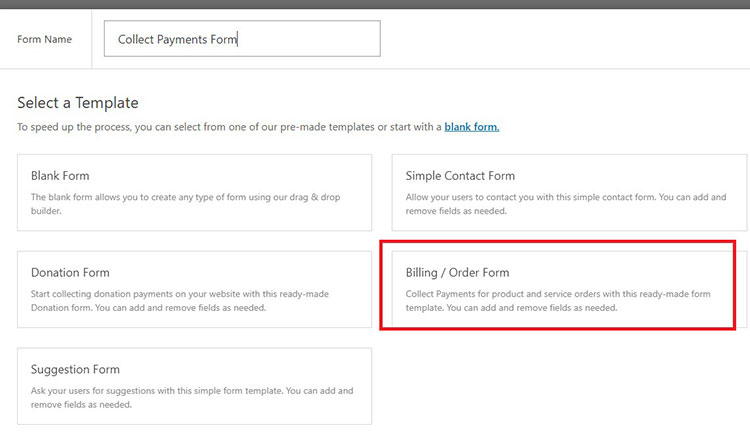
Puteți utiliza un formular necompletat dacă doriți, dar formularul de facturare vă va oferi un avans și vă va arăta cum funcționează WPForms pentru acceptarea plăților.
Un șablon de formular de facturare / comandă va încărca câmpurile utilizate în mod obișnuit în acest scop. Doar indicați și faceți clic pentru a edita câmpuri individuale. De asemenea, puteți adăuga câmpuri noi utilizând meniul din coloana din stânga.
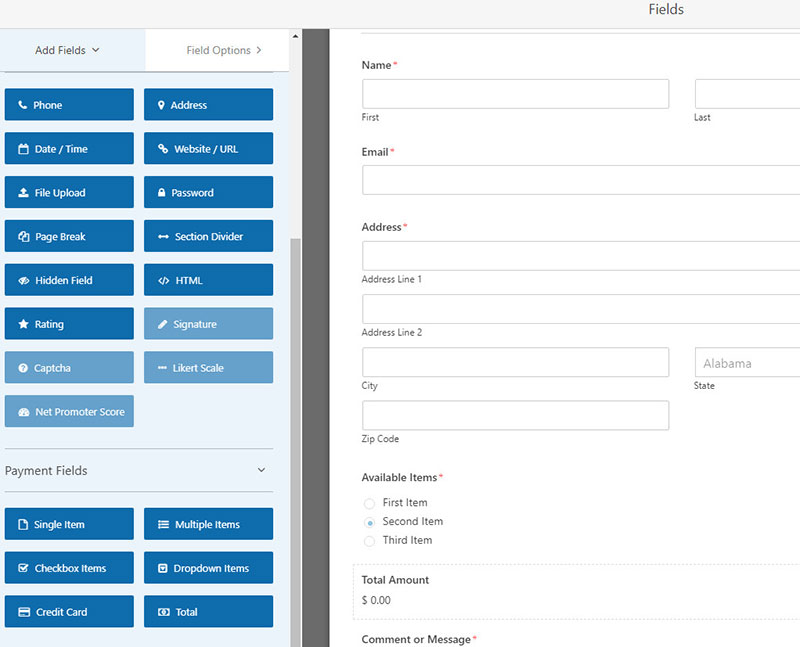
- În meniul coloanei din stânga, derulați în jos până la opțiunea „ Câmpuri de plată ”. Acest lucru vă va permite să adăugați câmpuri pentru opțiunile de plată.
Câmpul articol vă va permite să editați informații despre preț și articol. Cu WPForms, puteți adăuga atât articole unice cât și multiple, pe care clienții dvs. le pot comanda. După ce ați făcut toate modificările, faceți clic pe câmpul cardului de credit pentru a adăuga această opțiune la formularul dvs.
- Acum că formularul dvs. este complet, puteți activa plățile pentru formularul dvs.
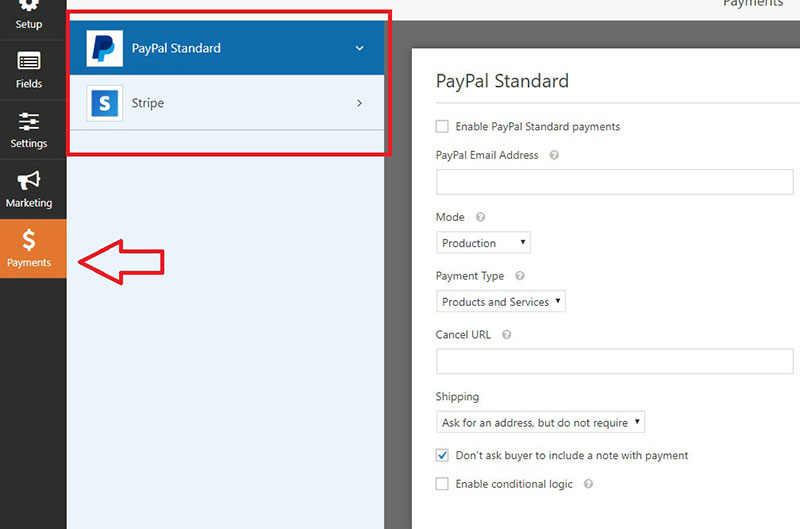
Voi folosi Stripe ca exemplu în următoarea serie de pași.
- Faceți clic pe fila „Plăți” din meniul din partea stângă a ecranului și selectați „Stripe. ”Stripe cere clienților să utilizeze un card de credit pentru achiziții, dar nu trebuie să părăsească site-ul dvs. pentru a face acele tranzacții.
Va trebui să vă asigurați că site-ul dvs. web are SSL / HTTPS activat, astfel încât să puteți accepta plăți cu cardul de credit. Dacă nu aveți certificat SSL, verificați postarea mea, unde vă explic cum să adaug certificat SSL gratuit pe site-ul WordPress.
Înainte de a activa plățile Stripe, trebuie să configurați cheile API Stripe (atât Live cât și Test) în pagina Setări WPForms din Plăți.
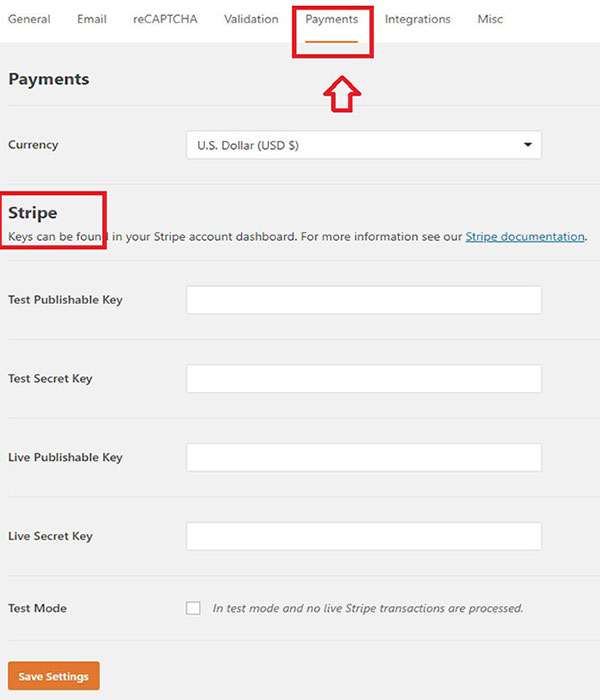

- Când ați făcut acest lucru, faceți clic pe caseta de selectare de lângă opțiunea „Activați plățile Stripe ”. De asemenea, va trebui să furnizați o descriere a plății.
Dacă doriți, puteți utiliza meniul derulant și puteți alege câmpul de e-mail pentru a trimite notificări prin e-mail ale comenzilor către clienții dvs.
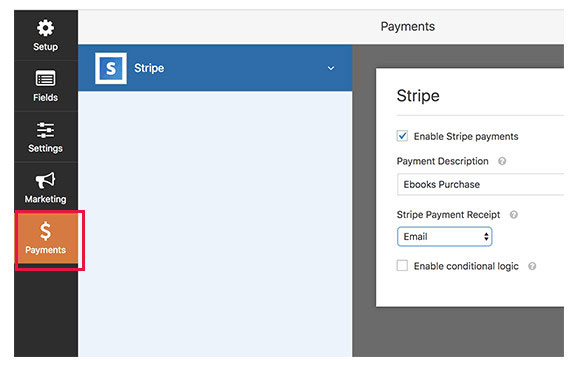
- O altă opțiune este posibilitatea de a primi notificări prin e-mail despre achizițiile clienților și de a trimite clienților dvs. un e-mail pentru a confirma că a fost primită comanda lor.
Pentru aceasta, accesați meniul „Setări” din stânga și selectați „ Notificări ”. WPForms ar fi trebuit să creeze deja un formular care să livreze un e-mail la adresa de e-mail a administratorului WordPress ori de câte ori este plasată o nouă comandă.
Puteți edita această notificare prin e-mail adăugând mai multe adrese de e-mail, schimbând copia, linia subiectului sau orice alte detalii doriți. Dacă doriți să trimiteți clienților o notificare separată , selectați opțiunea „ Adăugați o notificare nouă ”.
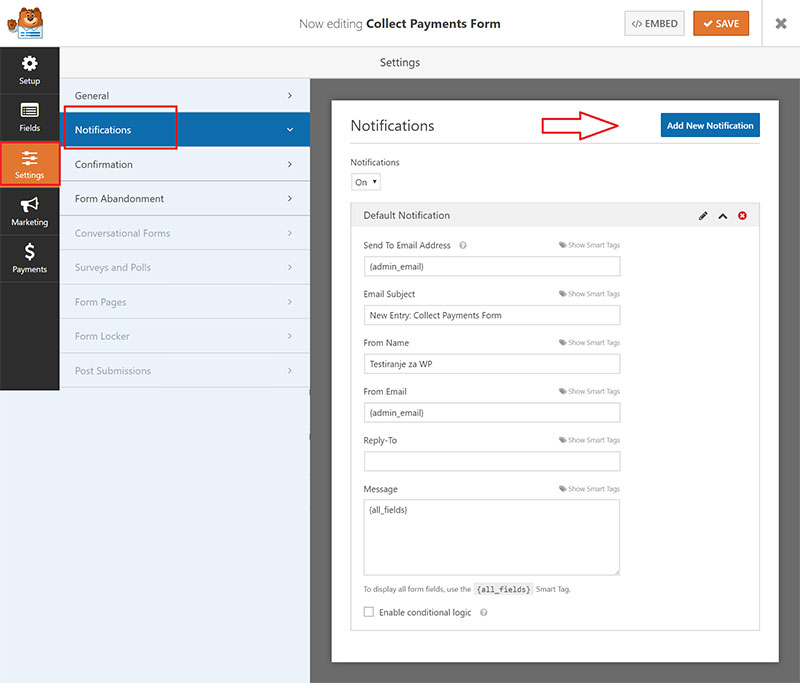
Apoi, va trebui să dați notificării un nume. După ce ați selectat numele, veți vedea toate câmpurile de notificare pe care le puteți edita.
Selectați opțiunea „ Afișați etichete inteligente ” aflată lângă butonul „ Trimiteți la adresa de e-mail ”. Alegând câmpul „e-mail” permite WPForms să trimită e-mailuri la adresa de e-mail trimisă de client atunci când completează formularul online.
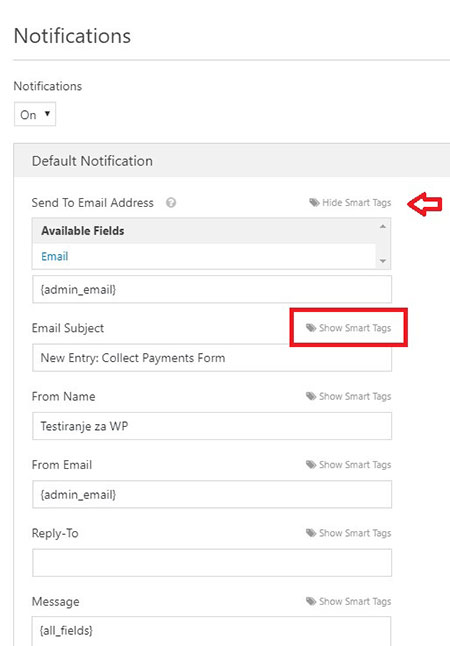
Adăugați un subiect și un mesaj și puteți modifica restul notificării prin e-mail. Dacă doriți, puteți adăuga etichete inteligente pentru a adăuga informații precum detalii despre produs, informații despre utilizator și alte detalii din câmpurile formularului.
- Faceți clic pe butonul „Salvați” când ați terminat modificările și ieșiți din meniul constructor de formulare. Acum sunteți gata să acceptați plăți cu cardul de credit pe site-ul dvs. Această opțiune poate fi adăugată la orice pagină WordPress de pe site-ul dvs. web.
Tot ce trebuie să faceți este să creați o pagină nouă sau să editați una existentă și să selectați opțiunea „ Adăugați un formular” aflată chiar deasupra editorului de pagini.
După ce ați făcut acest lucru, va apărea o fereastră pop-up care vă permite să alegeți forma dorită. După ce ați selectat formularul, faceți clic pe opțiunea „Adăugați formular”.
WPForms va adăuga apoi codul scurt necesar în zona de editare a postării. WPForms este una dintre cele mai simple modalități de a crea formulare și de a adăuga opțiuni de plată prin card de credit în WordPress.
Dacă nu doriți să utilizați Stripe așa cum am făcut în exemplul de mai sus, puteți utiliza PayPal ca opțiune de plată utilizând suplimentul standard WPForms PayPal.
Deoarece spamul poate fi problematic pentru orice fel de formular, pentru oprirea trimiterilor de formulare spam în WordPress, WPForms oferă integrarea cu Honeypot și Google reCAPTCHA.
Rezumatul formularelor de colectare a plăților
Multe întreprinderi mici sau companii care vând doar câteva produse sau servicii selectate nu doresc un coș de cumpărături pe scară largă pentru site-ul lor. Tot ce au nevoie este un formular de comandă simplu care le permite clienților să plătească.
WPForms facilitează configurarea acestei opțiuni și crearea formularelor pentru utilizatori la orice nivel de calificare. WPForms vă va ajuta să vă configurați formularul de plată, indiferent dacă acceptați donații pentru o organizație nonprofit (consultați comparația „Oferiți comparativ cu caritate”), vindeți produse digitale și / sau fizice sau creați un formular de înregistrare a utilizatorilor pentru ca persoanele să acceseze conținut restricționat sau premium de pe site.
În prezent, WPForms acceptă doar Stripe și PayPal ca opțiuni de plată . Pentru metode de plată suplimentare, va trebui să cumpărați suplimentul terță parte pentru WPForms.
De asemenea, vă recomandăm să luați în considerare pluginul Gravity Forms, care acceptă gateway-uri de plată suplimentare, inclusiv 2Checkout, PayPal, Stripe și Authorize.net. Verificați comparația WPForms vs Gravity Forms pentru a vedea diferențele dintre aceste două.
